Autor:
Gregory Harris
Data Utworzenia:
16 Kwiecień 2021
Data Aktualizacji:
26 Czerwiec 2024
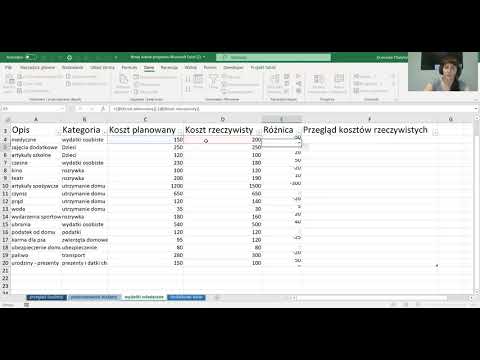
Zawartość
- Kroki
- Metoda 1 z 2: Korzystanie z szablonu
- Metoda 2 z 2: Jak stworzyć osobisty budżet od podstaw
- Porady
- Ostrzeżenia
W tym artykule dowiesz się, jak zarządzać budżetem osobistym w programie Microsoft Excel, czyli tworzyć tabelę z informacjami o wydatkach, dochodach i saldzie. Aby przyspieszyć ten proces, możesz skorzystać z gotowych szablonów budżetów osobistych. Alternatywnie, w programie Microsoft Excel, możesz stworzyć od podstaw osobistą tabelę budżetową.
Kroki
Metoda 1 z 2: Korzystanie z szablonu
 1 Uruchom program Microsoft Excel. Kliknij ikonę w postaci białej litery „X” na zielonym tle.
1 Uruchom program Microsoft Excel. Kliknij ikonę w postaci białej litery „X” na zielonym tle.  2 Kliknij pasek wyszukiwania. Znajduje się u góry okna programu Excel.
2 Kliknij pasek wyszukiwania. Znajduje się u góry okna programu Excel. - Na komputerze Mac najpierw kliknij Plik w lewym górnym rogu, a następnie kliknij Nowy z szablonu z menu.
 3 Wchodzić budżet w pasku wyszukiwania, a następnie kliknij ↵ Wejdź. Wyświetlana jest lista szablonów budżetów osobistych.
3 Wchodzić budżet w pasku wyszukiwania, a następnie kliknij ↵ Wejdź. Wyświetlana jest lista szablonów budżetów osobistych.  4 Wybierz szablon. Kliknij szablon, który odpowiada Twoim potrzebom. Otworzy się strona podglądu szablonu.
4 Wybierz szablon. Kliknij szablon, który odpowiada Twoim potrzebom. Otworzy się strona podglądu szablonu. - Zalecamy wybranie szablonu Budżet osobisty lub Prosty budżet.
 5 Kliknij Wybierać. To przycisk po prawej stronie szablonu. Otworzy się w Excelu.
5 Kliknij Wybierać. To przycisk po prawej stronie szablonu. Otworzy się w Excelu.  6 Wypełnij szablon. Ten krok zależy od wybranego szablonu; w większości przypadków konieczne będzie wprowadzenie danych o przychodach i wydatkach oraz obliczenie salda.
6 Wypełnij szablon. Ten krok zależy od wybranego szablonu; w większości przypadków konieczne będzie wprowadzenie danych o przychodach i wydatkach oraz obliczenie salda. - Większość szablonów zawiera formuły, więc zmiany wprowadzone w określonych komórkach w szablonie zostaną odzwierciedlone w wartościach w innych komórkach.
 7 Zaoszczędź swój osobisty budżet. Dla tego:
7 Zaoszczędź swój osobisty budżet. Dla tego: - Okna - Kliknij Plik> Zapisz jako> Ten komputer, kliknij folder zapisu w lewym okienku, wprowadź nazwę pliku (na przykład Budżet osobisty) w polu tekstowym Nazwa pliku i kliknij Zapisz.
- Prochowiec - Kliknij „Plik”> „Zapisz jako”, wprowadź nazwę pliku (na przykład „Budżet osobisty”), w menu „Gdzie” wybierz folder do zapisania i kliknij „Zapisz”.
Metoda 2 z 2: Jak stworzyć osobisty budżet od podstaw
 1 Uruchom program Microsoft Excel. Kliknij ikonę w postaci białej litery „X” na zielonym tle.
1 Uruchom program Microsoft Excel. Kliknij ikonę w postaci białej litery „X” na zielonym tle.  2 Kliknij Pusta książka. Jest to opcja w lewym górnym rogu okna.
2 Kliknij Pusta książka. Jest to opcja w lewym górnym rogu okna. - Na komputerze Mac pomiń ten krok, jeśli program Excel otworzy pusty arkusz kalkulacyjny.
 3 Wprowadź nagłówki kolumn. Wpisz następujące komórki:
3 Wprowadź nagłówki kolumn. Wpisz następujące komórki: - A1 - wpisz „Data”
- B1 - Wprowadź imię"
- C1 - wpisz „Wydatki”
- D1 - wpisz „Dochód”
- E1 - wpisz "Saldo"
- F1 - Wpisz „Notatki”
 4 Wprowadź dane dotyczące wydatków na co najmniej miesiąc. W kolumnie „Nazwa” wpisz nazwę, na którą wydałeś lub zamierzasz wydać pieniądze w ciągu miesiąca. Teraz w kolumnie „Wydatki” wpisz wydaną kwotę. Wprowadź również odpowiednie daty w kolumnie Data.
4 Wprowadź dane dotyczące wydatków na co najmniej miesiąc. W kolumnie „Nazwa” wpisz nazwę, na którą wydałeś lub zamierzasz wydać pieniądze w ciągu miesiąca. Teraz w kolumnie „Wydatki” wpisz wydaną kwotę. Wprowadź również odpowiednie daty w kolumnie Data. - Możesz również wprowadzić wszystkie daty miesiąca i wypełnić tylko te dni, które mają wydatki.
 5 Wprowadź dochód. W kolumnie „Dochód” wpisz kwotę, jaką zarobisz w konkretnym dniu. Jeśli tego dnia nic nie zarobisz, po prostu zostaw komórkę pustą.
5 Wprowadź dochód. W kolumnie „Dochód” wpisz kwotę, jaką zarobisz w konkretnym dniu. Jeśli tego dnia nic nie zarobisz, po prostu zostaw komórkę pustą.  6 Wprowadź resztę. Odejmij wydatek od dochodu (na określony dzień) i wprowadź wynik w kolumnie „Saldo”.
6 Wprowadź resztę. Odejmij wydatek od dochodu (na określony dzień) i wprowadź wynik w kolumnie „Saldo”.  7 Wpisz swoje notatki. Jeśli jakaś liczba (dochód, wydatki, saldo) wygląda dziwnie, skomentuj ją w kolumnie „Uwagi” w odpowiednim wierszu. Ułatwi Ci to zapamiętanie dużych / małych dochodów lub wydatków.
7 Wpisz swoje notatki. Jeśli jakaś liczba (dochód, wydatki, saldo) wygląda dziwnie, skomentuj ją w kolumnie „Uwagi” w odpowiednim wierszu. Ułatwi Ci to zapamiętanie dużych / małych dochodów lub wydatków. - Jeśli chcesz, wpisz „Cykliczne” w wierszu kosztów abonamentu lub usługi miesięcznej (tygodniowej).
 8 Wprowadź formułę. Kliknij pierwszą pustą komórkę w kolumnie „Wydatki” i wpisz = SUMA (C2: C #), gdzie zamiast # zastąp numer wiersza ostatnią wypełnioną komórką w kolumnie „C”. Kliknij ↵ Wejdź - komórka wyświetli sumę wszystkich wydatków.
8 Wprowadź formułę. Kliknij pierwszą pustą komórkę w kolumnie „Wydatki” i wpisz = SUMA (C2: C #), gdzie zamiast # zastąp numer wiersza ostatnią wypełnioną komórką w kolumnie „C”. Kliknij ↵ Wejdź - komórka wyświetli sumę wszystkich wydatków. - Wprowadź tę samą formułę w kolumnach „Dochód” i „Saldo”, ale zamień „C” odpowiednio na „D” i „E”.
 9 Zaoszczędź swój osobisty budżet. Dla tego:
9 Zaoszczędź swój osobisty budżet. Dla tego: - Okna - Kliknij Plik> Zapisz jako> Ten komputer, kliknij folder zapisu w lewym okienku, wprowadź nazwę pliku (na przykład Budżet osobisty) w polu tekstowym Nazwa pliku i kliknij Zapisz.
- Prochowiec - Kliknij „Plik”> „Zapisz jako”, wprowadź nazwę pliku (na przykład „Budżet osobisty”), w menu „Gdzie” wybierz folder do zapisania i kliknij „Zapisz”.
Porady
- Możesz także używać szablonów w Arkuszach Google (jeśli nie masz dostępu do programu Microsoft Excel).
- Formuły w szablonie i samodzielnie utworzonej tabeli przeliczą wartości, jeśli zmienisz dane w komórkach.
Ostrzeżenia
- Twój budżet najprawdopodobniej nie będzie zbyt dokładny, ponieważ zawsze będą wydatki, o których nie pamiętasz podczas wypełniania arkusza kalkulacyjnego, a także nieplanowane wydatki.



